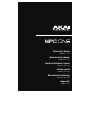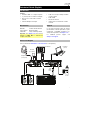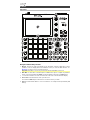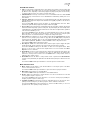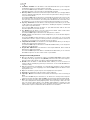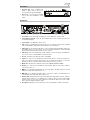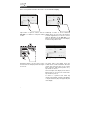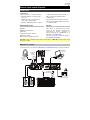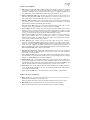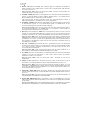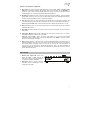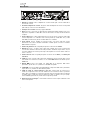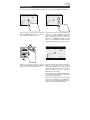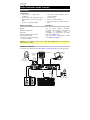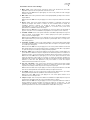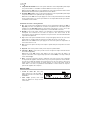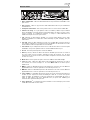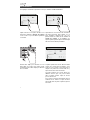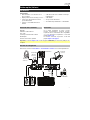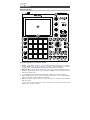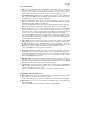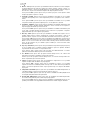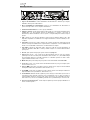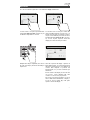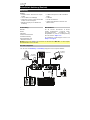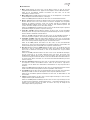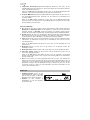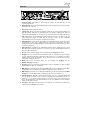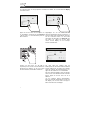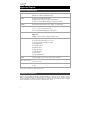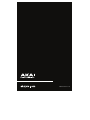2

3
Quickstart Guide (English)
Introduction
Features:
• Standalone MPC—no computer required
• 7” (177 mm) full-color multi-touch display
• Also acts as a control surface for MPC
software
• Full-size MIDI input and output
• 2 GB of user storage, 2 GB pre-installed
content included
• 2 GB of RAM
• Full-size SD card slot
• USB-A 2.0 slot for thumb drive or MIDI
controller
Box Contents
MPC One Software Download Card
Power Adapter Quickstart Guide
USB Cable Safety & Warranty Manual
Important: Visit akaipro.com and find the
webpage for MPC One to download the
complete User Guide.
Support
For the latest information about this product
(documentation, technical specifications, system
requirements, compatibility information, etc.)
and product registration, visit akaipro.com.
For additional product support, visit
akaipro.com/support.
Connection Diagram
Items not listed under Introduction > Box Contents are sold separately.
Powered Monitors MIDI Controller
Computer
(optional)
Power
SD Card
(front panel)
USB
Flash
Drive
Headphones
(front panel)
Synthesizer

4
Features
Top Panel
1
2
3
4
5
67
8
9
10
21
28 29
30
31 23 24
25 26 27
22
12
15
11
13
16 17 18 19
20
14
Navigation & Data Entry Controls
1. Display: This full-color multi-touch display shows information relevant to MPC One’s current
operation. Touch the display (and use the hardware controls) to control the MPC interface. See
Operation to learn how to use some basic functions.
Important: Remember to remove the protective film from the MPC One touchscreen!
2. Data Dial: Use this dial to scroll through the available menu options or adjust the parameter
values of the selected field in the display. Pressing the dial also functions as an Enter button.
3. –/+: Press these buttons to increase or decrease the value of the selected field in the display.
4. Undo / Redo: Press this button to undo your last action.
Press and hold Shift and press this button to redo the last action you undid.
5. Shift: Press and hold this button to access some buttons’ secondary functions (indicated by red
writing).

5
Pad & Q-Link Controls
6. Pads: Use these pads to trigger drum hits or other samples. The pads are velocity-sensitive and
pressure-sensitive, which makes them very responsive and intuitive to play. The pads will light
up different colors, depending on how hard you play them (ranging from yellow at a low velocity
to red at the highest velocity). You can also customize their colors.
7. Pad Bank Buttons: Press any of these buttons to access Pad Banks A–D. Press and hold Shift
while pressing any of these buttons to access Pad Banks E–H. Alternatively, double-press one of
these buttons.
8. Full Level / Half Level: Press this button to activate/deactivate Full Level. When activated, the
pads will always trigger their samples at the maximum velocity (127), regardless of the amount of
MPC One you use.
Press and hold Shift and then press this button to activate/deactivate Half Level. When
activated, the pads will always trigger their samples at half-velocity (64).
9. 16 Level / Notes: Press this button to activate/deactivate 16 Level. When activated, the last pad
that was hit will be temporarily copied to all 16 pads. The pads will play the same sample as the
original pad, but a selectable parameter will increase in value with each pad number, regardless
of the amount of MPC One you use.
Press and hold Shift and press this button to activate/deactivate Notes mode for the pads.
When activated, you can play musical scales/modes, chords or progressions using the pads
while in any mode. Use Pad Perform Mode to configure the settings for the pads.
10. Copy / Delete: Press this button to copy one pad to another. When the From Pad field is selected,
press the “source” pad (the pad you want to copy). When the To Pad graphic (of all pads) is
selected, press the “destination” pad. You can select multiple destination pads, and you can select
pads in different pad banks. Tap Do It to continue or Cancel to return to the previous screen.
Press and hold Shift and press this button to delete.
11. Note Repeat / Latch: Press and hold this button, and then press a pad to trigger that pad’s
sample repeatedly. The rate is based on the current tempo and Time Correct settings.
Press and hold Shift and then press this button to “latch” the Note Repeat feature. When
latched, you do not have to hold the Note Repeat button for it to be activated. Press Note
Repeat once more to unlatch it.
12. Q-Link Knobs: Use these touch-sensitive knobs to adjust various parameters and settings. The
knobs can control one column of parameters at a time. The lights above the Q-Link Knobs
indicate the currently selected column. Press the Q-Link button to change which column of
parameters they currently control.
13. Q-Link Button: Press this button to change which column of parameters the Q-Link Knobs
currently control (indicated by the lights above the Q-Link Knobs). Each press will select the next
column.
Press and hold Shift and then press this button to select the previous column instead.
Mode & View Controls
14. Menu / Prefs: Press this button to open the Mode Menu. You can tap an option on the Menu
screen to enter that mode, view, etc.
Press and hold Shift and then press this button to open the Preferences page in the Menu.
15. Main / Grid: Press this button to enter Main Mode.
Press and hold Shift and then press this button to enter Grid View Mode.
16. Browse / Save: Press this button to view the Browser. You can use the Browser to locate and
select programs, samples, sequences, etc.
Press and hold Shift and then press this button to to save the current project (including its
samples, programs, sequences, and songs).
17. Track Mix / Pad Mix: Press this button to view the Track Mixer where you can set levels, stereo
panning, and other settings for your tracks, programs, returns, submixes, and masters.
Press and hold Shift and then press this button to view the Pad Mixer where you can set a
program’s levels, stereo panning, routing, and effects.

6
18. Track Mute / Pad Mute: Press this button to view Track Mute Mode where you can easily mute
tracks within a sequence or set mute groups for each track.
Press and hold Shift and press this button to view Pad Mute Mode where you can easily mute
pads within a program or set mute groups for each pad within a program.
19. Next Seq / XYFX: Press this button to view Next Sequence Mode where you can trigger different
sequences simply by playing the pads. This is useful for live performances, letting you change a
song’s structure in real time.
Press and hold Shift and press this button to view XYFX Mode, which turns the touchscreen into
an XY pad where each axis represents the range of an effect parameter. As you move touch or
move your finger on the touchscreen, the current position will determine the current value of the
two parameters. You can use this mode to create interesting effect automation on your tracks.
20. Step Seq / Automation: Press this button to view Step Sequencer Mode where you can create
or edit sequences by using the pads as "step buttons," simulating the experience of a traditional
step-sequencer-style drum machine.
Press and hold Shift and press this button to open Grid View Mode with the last used
automation parameter for the track selected.
21. TC / On/Off: Press this button to open the Timing Correct window, which contains various
settings to help quantize the events in your sequence.
Press and hold Shift and press this button to turn Timing Correct on and off.
22. Sampler / Looper: Press this button to view the Sampler where you can record audio samples to
use in your projects.
Press and hold Shift and press this button to view the Looper where you can record and
overdub audio in real time—a great tool for live performance as well as spontaneous moments in
the studio. You can export the loop as a sample to use in your project.
23. Sample Edit / Q-Link Edit: Press this button to view Sample Edit Mode where you can edit your
samples using various functions and processes.
Press and hold Shift and press this button to view Q-Link Edit Mode where you can assign other
parameters to the Q-Link knobs.
24. Program Edit / MIDI Control: Press this button to view Program Edit Mode, which contains all
parameters for editing your programs.
Press and hold Shift and press this button to view MIDI Control Mode where you can customize
what MIDI messages are sent from certain controls on your hardware.
Transport & Recording Controls
25. Rec: Press this button to record-arm the sequence. Press Play or Play Start to start recording.
Recording in this way (as opposed to using Overdub) erases the events of the current sequence.
After the sequence plays through once while recording, Overdub will be enabled.
26. Overdub: Press this button to enable Overdub. When enabled, you can record events in a
Sequence without overwriting any previously recorded events. You can enable Overdub before
or during recording.
27. Stop: Press this button to stop playback. You can double-press this button to silence audio that
is still sounding once a note stops playing. Press and hold Shift and press this button to return
the playhead to 1:1:0.
28. Play: Press this button to play the sequence from the playhead’s current position.
29. Play Start: Press this button to play the sequence from its start point.
30. Tap Tempo / Master: Press this button in time with the desired tempo to enter a new tempo (in
BPM).
Press and hold Shift and press this button to set whether the currently selected sequence
follows its own tempo (the button will be lit amber) or a master tempo (the button will be lit red).
31. Erase: As a Sequence is playing, press and hold this button and then press a pad to delete the
note event for that pad at the current playback position. This is a quick way to delete note events
from your sequence without having to stop playback. When playback is stopped, press this
button to open the Erase window where notes, automation and other sequence data can be
erased from the sequence. Download the full User Guide for more information.

7
Front Panel
1. SD Card Slot: Insert a standard SD,
SDHC or SDXC card into this slot to
access its files directly using MPC One.
2. Phones (1/8” / 3.5 mm): Connect standard
1/8” (3.5 mm) stereo headphones to this
output.
Rear Panel
1
2
3
45
6
7
8
910 12 11
13
14
1. Power Input: Use the included power adapter to connect MPC One to a power outlet.
2. Power Adapter Restraint: Secure the power adapter cable to this restraint to prevent it from
accidentally unplugging.
3. Power Switch: Turns MPC One’s power on/off.
4. Link: Connect a standard Ethernet cable to this port to use Ableton Link and other compatible
devices with MPC One. Download the full User Guide for more information.
5. USB-B Port: Use the included USB cable to connect this high-retention-MPC One USB port to
an available USB port on your computer. This connection allows MPC One to send/receive MIDI
and audio data to/from the MPC software on your computer.
6. USB-A Port: Connect a USB flash drive to this USB port to access files directly using MPC One.
You can also connect a standard MIDI controller to this port.
7. Rec Vol: Turn this knob to adjust the volume of the inputs.
8. Inputs (1/4” / 6.35 mm): Use standard 1/4” (6.35 mm) TRS cables to connect these inputs to an
audio source (mixer, synthesizer, drum machine, etc.). In Sample Record Mode, you can select
whether you want to record either channel or both channels in stereo or in mono.
9. Master Vol: Turn this knob to adjust the volume of the outputs and phones output.
10. Outputs (1/4” / 6.35 mm): Use standard 1/4” (6.35 mm) TRS cables to connect these outputs to
your monitors, mixer, etc.
11. MIDI In: Use a standard 5-pin MIDI cable to connect this input to the MIDI output of an external
MIDI device (synthesizer, drum machine, etc.).
12. MIDI Out: Use a standard 5-pin MIDI cable to connect this output to the MIDI input of an
external MIDI device (synthesizer, drum machine, etc.).
13. CV/Gate Outs: MPC One will send control voltage (CV) and/or Gate signals over these outputs to
optional external sequencers. Use standard 1/8” (3.5 mm) TS cables to send a single CV/Gate
signal per output, or use a stereo TRS-to-dual mono TSF breakout cable (such as a Hosa YMM-
261) to send two CV/Gate signals per output.
14. Kensington® Lock Slot: You can use this slot to secure your MPC One to a table or other surface.
12

8
Operation
Here is some general information about how to use the MPC One display:
x2
Tap a button or option to select it. Use the
data dial or –/+ buttons to change its setting
or value
Double-tap a button to access advanced
editing options. In some cases, this will show
a numeric keypad that you can use to enter a
value (an alternative to the data dial or –/+
buttons). Tap the upper-left part of the display
to return to the previous view.
Spread two fingers to zoom in (into a section
of a waveform, for example). Pinch two fingers
to zoom out.
The upper edge of the display shows the
toolbar, which contains information about the
current view (often the name of the current
track, sequence, audio pointer position, etc.).
Tap an item to select it.
The lower edge of the display shows various
buttons that you can use in the current view.
Tap a button to press it.
To return to a previous view, either tap
outside of the window currently in the display
or tap the left arrow () in the upper-left part
of the display.

9
Guía de inicio rápido (Español)
Introducción
Características:
• MPC autónomo—no requiere ordenador
• Pantalla multitácil de 177 mm (7 pulg.) a
todo color
• También funciona como superficie de
control para el software MPC
• Entrada y salida MIDI de tamaño completo
• 2 GB de almacenamiento para el usuario y 2
GB de contenido preinstalado incluido
• 2 GB de RAM
• Ranura para tarjeta SD de tamaño completo
• Ranura USB-A 3.0 para unidade de memoria
o controladore MIDI
Contenido de la caja
MPC One
Adaptador de alimentación
Cable USB
Tarjeta de descarga de software
Guía de inicio rápido
Manual sobre la seguridad y garantía
Soporte
Para obtener la información más reciente
acerca de este producto (documentación,
especificaciones técnicas, requisitos de
sistema, información de compatibilidad, etc.) y
registrarlo, visite akaipro.com.
Para obtener soporte adicional del producto,
visite akaipro.com/support.
Importante: Visite en akaipro.com la página correspondiente al MPC One para descargar la guía
de usuario complete.
Diagrama de conexión
Los elementos que no se enumeran en Introducción > Contenido de la caja se venden por separado.
Monitores activos Controladore MIDI
Ordenador
(opcional)
Toma de corriente
Tarjeta SD
(Panel
frontal)
Unidad de
memoria USB
Auriculares
(Panel
frontal)
Sintetizador

10
Características
Panel superior
1
2
3
4
5
67
8
9
10
21
28 29
30
31 23 24
25 26 27
22
12
15
11
13
16 17 18 19
20
14
Controles de navegación e ingreso de datos
1. Pantalla: Esta pantalla multitáctil a todo color muestra información relevante para la operación
actual del MPC One. Toque la pantalla (y utilice los controles de hardware) para controlar la interfaz
del MPC. Consulte Funcionamiento para aprender a utilizar algunas de las funciones básicas.
2. Cuadrante de datos: Utilice este cuadrante para desplazarse por las opciones de menú
disponibles o ajustar los valores de los parámetros del campo seleccionado en la pantalla. Si se
pulsa el cuadrante, también funciona como botón Enter.
3. –/+: Pulse estos botones para aumentar/disminuir el valor del campo seleccionado en la pantalla.
4. Deshacer / Rehacer: Pulse este botón para deshacer su última acción. Mantenga pulsado Shift
y pulse este botón para volver a hacer la última acción que deshizo.
5. Shift (Función secundaria): Mantenga pulsado este botón para acceder a las funciones
secundarias de algunos botones (indicadas por el texto color gris).
Pulse este botón dos veces para ver los botones que tienen funciones secundarias—los botones
parpadearán durante unos segundos.

11
Controles de pad y Q-Link
6. Pads: Utilice estos pads para disparar golpes de batería u otras muestras existentes. Son sensibles
a la velocidad y a la presión, lo que los hace muy responsivos e intuitivos para tocar. Los pads se
encienden con diferentes colores en función de la fuerza con que los toca (varían de amarillo a baja
velocidad hasta rojo a la velocidad máxima). También puede personalizar sus colores.
7. Botones del banco de pads: Pulse cualquiera de estos botones para acceder a los bancos de
pads A–D. Mantenga pulsado Shift y pulse cualquiera de estos botones para acceder a los
bancos de pads E–H. Como alternativa, pulse dos veces uno de estos botones.
8. Full Level / Half Level (Nivel máximo / Nivel medio): Pulse este botón para activar/desactivar el
nivel máximo. Una vez activado, los pads siempre dispararán sus muestras a la velocidad
máxima (127), sin importar la cantidad de fuerza que utilice.
Mantenga pulsado Shift y pulse este botón para activar/desactivar el nivel medio. Una vez
activado, los pads siempre dispararán sus muestras a medio velocidad (64).
9. 16 Level / Notes (16 niveles / Notas): Pulse este botón para activar/desactivar la función 16 Level.
Cuando se activa, se copia temporalmente en los 16 pads el último pad que se golpeó. Los pads
reproducirán la misma muestra que el pad original, pero un parámetro seleccionable aumentará
su valor con cada número de pad, sin importar la cantidad de fuerza que utilice.
Mantenga pulsado Shift y pulse este botón para activar o desactivar el modo de notas para los
pads. Una vez activado, puede tocar escalas/modos, acordes y progresiones musicales
utilizando los pads estando en cualquiera de los modos. Utilice el modo de pads para actuación
en vivo a fin de configurar los ajustes de los mismos.
10. Copy / Delete (Copiar / Borrar): Pulse este botón para copiar un pad a otro. Cuando se
selecciona el campo From Pad (Desde pad), pulse el pad “fuente” (el pad que desea copiar).
Cuando se selecciona el gráfico To Pad (Hacia pad) (de todos los pads), pulse el pad “destino”.
Puede seleccionar múltiples pads destino y puede seleccionar pads en diferentes bancos de
pads. Toque Do It (Ejecutar) para continuar o Cancel (Cancelar) para volver a la pantalla anterior.
Mantenga pulsado Shift y pulse este botón para eliminar.
11. Note Repeat / Latch (Repetir / trabar nota): Mantenga pulsado este botón y pulse un pad para
disparar la muestra de ese pad repetidamente. La frecuencia se basa en el tempo actual y los
ajustes de la corrección de tiempo.
Mantenga pulsado Shift y pulse este botón para “trabar” la característica de repetición de nota.
Una vez trabada, no necesita mantener pulsado el botón Note Repeat (Repetición de nota) para
activarlo. Pulse Note Repeat una vez más para destrabarlo.
12. Perillas Q-Link: Utilice estas perillas sensibles al tacto para ajustar diversos parámetros y
valores. Las perillas pueden controlar una columna de parámetros por vez. Las luces encima de
las perillas Q-Link indican la columna seleccionada actualmente. Pulse el botón Q-Link que está
arriba de ellas para cambiar la columna de parámetros que controlan en ese momento.
13. Botón Q-Link: Pulse este botón para cambiar la columna de parámetros controlada actualmente
por las perillas Q-Link (indicada por las luces encima de las perillas Q-Link). Cada pulsación
seleccionará la próxima columna:
Mantenga pulsado Shift y pulse este botón para seleccionar en cambio la columna anterior.
Controles de modo y visualización
14. Menu / Prefs: Pulse este botón para abrir el menú de modo. Puede tocar una opción en la
pantalla del menú para entrar a ese modo, pista, etc.
Mantenga pulsado Shift y pulse este botón para abrir la página de preferencias en el menú.
15. Main / Grid (Principal / Cuadrícula): Pulse este botón para entrar al modo principal.
Mantenga pulsado Shift y pulse este botón para abrir el modo de vista de cuadrícula.

12
16. Browse / Save (Explorar / Guardar): Pulse este botón para ver el explorador. El explorador le
permite navegar los discos rígidos internos y externos de su ordenador para cargar muestras,
secuencias, canciones, etc.
Mantenga pulsado Shift y pulse este botón para guardar el proyecto actual (incluidos sus
muestras, programas, secuencias y temas).
17. Track Mix / Pad Mix (Mezclador de canal / pad): Pulse este botón para acceder al mezclador de
canal, en el cual podrá ajustar los niveles, el balance (panning) estéreo y otros ajustes para sus
pistas, programas, regresos, submezclas y mezclas maestras.
Pulse este botón para acceder al mezclador de pad, en el cual podrá ajustar los niveles, el
balance (panning) estéreo, el enrutamiento y los efectos del programa.
18. Track Mute / Pad Mute (Silenciamiento de pista/pad): Pulse este botón para acceder al modo
de silenciamiento de pista, en el cual podrá silenciar pistas con facilidad dentro de una
secuencia o definir grupos de silenciamiento para cada pista.
Mantenga pulsado Shift y pulse este botón para acceder al modo de silenciamiento de pad, en
el cual podrá silenciar pads con facilidad dentro de un programa o definir grupos de
silenciamiento para cada pad dentro de un programa.
19. Next Seq (Secuencia siguiente) / XYFX: Pulse este botón para acceder al modo de secuencia
siguiente, en el cual podrá disparar diferentes secuencias con sólo tocar los pads. Esta función
es útil para actuaciones en vivo, ya que podrá cambiar la estructura de los temas en tiempo real.
Mantenga pulsado Shift y pulse este botón para acceder al modo XYFX, el cual transforma la
pantalla táctil en un pad XY en donde cada eje representa el rango del parámetro de un efecto.
A medida que toca o mueve su dedo sobre la pantalla táctil, la posición actual determinará el
valor actual de los dos parámetros. Puede usar este modo para crear un interesante efecto de
automatización en sus pistas.
20. Step Seq / Automation (Secuenciador de pasos / Automatización): Pulse este botón para
acceder al secuenciador de pasos, en el cual podrá crear o editar secuencias utilizando los pads
como “botones de paso”, simulando la experiencia de una caja de ritmos al estilo de un
secuenciador de pasos tradicional.
Mantenga pulsado Shift y pulse este botón para abrir el modo de vista de cuadrícula con el
último parámetro de automatización utilizado para la pista seleccionada.
21. TC / On/Off (Corrección de temporización) / Activar/Desactivar): Pulse este botón para abrir la
ventana de corrección de temporización, la cual contiene diversos ajustes que permiten
cuantificar los eventos en su secuencia.
Mantenga pulsado Shift y pulse este botón para activar o desactivar la corrección de
temporización.
22. Sampler / Looper (Muestreador / Generador de bucles): Pulse este botón para acceder al
muestreador en el cual podrá grabar muestras de audio para utilizarlas en sus proyectos.
Mantenga pulsado Shift y pulse este botón para acceder al generador de bucles en el cual
podrá grabar y sobregrabar audio en tiempo real—una excelente herramienta para actuaciones
en vivo así como también momentos espontáneos en el estudio. Puede exportar el bucle como
una muestra para usar en su proyecto.
23. Sample Edit / Q-Link Edit (Edición de muestra / Q-Link): Pulse este botón para acceder al
modo de edición de muestra, en el cual podrá editar sus muestras utilizando diversas funciones
y procesos.
Mantenga pulsado Shift y luego pulse este botón para entrar al modo de edición de Q-Link en el
cual podrá asignar otros parámetros a las perillas Q-Link.
24. Program Edit / MIDI Control (Edición de programa / modo de control MIDI): Pulse este botón
para acceder al modo de edición de programa, el cual contiene todos los parámetros para editar
sus programas.
Mantenga pulsado Shift y pulse este botón para visualizar el modo de control MIDI, en el cual podrá
personalizar los mensajes MIDI que se envían desde determinados controles de su hardware.

13
Controles de transporte y grabación
25. Rec (Grabación): Pulse este botón para preparar la secuencia para grabar. Pulse Play o Play
Start para comenzar la grabación. Al grabar de esta manera (en lugar de usar Overdub), se
borran los eventos de la secuencia actual. Después de que la secuencia se reproduce una vez
durante la grabación, se activa la función Overdub (Sobregrabación).
26. Overdub (Sobregrabación): Pulse este botón para activar la sobre grabación. Una vez activada,
podrá grabar eventos en una secuencia sin sobrescribir ningún evento grabado anteriormente.
Puede activar la sobregrabación antes o durante la grabación.
27. Stop (Detener): Pulse este botón para detener la reproducción. Puede pulsar este botón dos
veces para silenciar el audio que aún está sonando una vez que una nota deja de reproducirse.
Mantenga pulsado Shift y pulse este botón para regresar el cabezal de reproducción a 1:1:0.
28. Play (Reproducir): Pulse este botón para reproducir la secuencia desde la posición actual del
cabezal de reproducción.
29. Play Start (Comenzar reproducción): Pulse este botón para reproducir la secuencia desde su
punto inicial.
30. Tap Tempo / Master (Tempo propio / Maestro): Pulse este botón en sincronismo con el tempo
deseado para ingresar un tempo nuevo (en BPM).
Mantenga pulsado Shift y pulse este botón para definir si la secuencia seleccionada
actualmente sigue su propio tempo (el botón se iluminará de color ámbar) o el tempo maestro
(el botón se iluminará de color rojo).
31. Erase (Borrar): Mientras se reproduce una secuencia, mantenga pulsado este botón y pulse un
pad para suprimir el evento de nota de ese pad en la posición de reproducción actual. Esta es
una manera rápida de suprimir eventos de nota de su secuencia sin tener que detener la
reproducción. Una vez detenido el cabezal de reproducción, pulse este botón para abrir la
ventana de eliminación en donde las notas, automatizaciones y demás datos de la secuencia se
puede eliminar de la misma.
Panel frontal
1. Ranura para tarjeta SD: Inserte una
tarjeta SD, SDHC o SDXC estándar en
esta ranura para acceder directamente a
sus archivos mediante el MPC One.
2. Auriculares (3,5 mm / 1/8 pulg.): Conecte
auriculares estéreo estándar de 3,5 mm
(1/8 pulg.) a esta salida.
12

14
Panel trasero
1
2
3
45
6
7
8
910 12 11
13
14
1. Entrada de corriente: Utilice el adaptador de corriente incluido para conectar el MPC One a
una toma de corriente.
2. Presilla del adaptador de corriente: Asegure el cable del adaptador de corriente a esta presilla
para evitar que se desconecte accidentalmente.
3. Interruptor de encendido: Enciende y apaga el MPC One.
4. Enlace: Conecte a este puerto un cable Ethernet estándar para utilizar el Ableton Link y otros
dispositivos compatibles con MPC One. Para más información, descargue la Guía del Usuario
completa.
5. Puerto USB-B: Utilice el cable USB incluido para conectar este puerto a un puerto USB de alta
retención disponible en su ordenador. Esta conexión permite que el MPC One envíe y reciba
datos MIDI y de audio hacia y desde el software MPC en su ordenador.
6. Puerto USB-A: Conecte unidades de memoria USB a este puerto USB para acceder
directamente a sus archivos mediante el MPC One. También puede conectar un controlador
MIDI estándar a este puerto.
7. Volumen de grabación: Gire esta perilla para ajustar el volumen de las entradas.
8. Entradas (6,35 mm / 1/4 pulg.): Utilice cables TRS estándar de 6,35 mm (1/4 pulg.) para
conectar estas entradas a una fuente de audio (mezclador, sintetizador, caja de ritmos, etc.). En
el modo de grabación de muestra, puede elegir si desea grabar en un canal o ambos canales en
estéreo o en mono.
9. Volumen maestro: Gire esta perilla para ajustar el volumen de las salidas y las salidas para
auriculares.
10. Salidas (6,35 mm / 1/4 pulg.): Utilice cables TRS estándar de 6,35 mm (1/4 pulg.) para conectar
estas salidas a sus monitores, mezclador, etc. Las salidas Master L/R son las mismas que las
salidas 1,2.
11. Entrada MIDI: Conecte esta entrada a la salida MIDI de un dispositivo MIDI externo
(sintetizador, caja de ritmos, etc.) mediante un cable MIDI de 5 patillas.
12. Salida MIDI: Conecte esta salida a la entrada MIDI de un dispositivo MIDI externo (sintetizador,
caja de ritmos, etc.) mediante un cable MIDI de 5 patillas.
13. Salida de voltaje de control/compuerta: El MPC One enviará voltaje de control (CV) y/o
señales de compuertas a través de estas salidas hacia secuenciadores externos opcionales.
Utilice cables TS estándar de 3,5 mm (1/8 pulg.) para enviar una señal única de CV/compuerta
por salida o utilice un cable TSF estéreo de TRS a mono doble con división (como, por ejemplo,
el Hosa YMM261) para enviar dos señales de CV/compuerta por salida.
14. Ranura de bloqueo Kensington®: Puede utilizar esta ranura a fin de sujetar el MPC One a una
mesa u otra superficie.

15
Funcionamiento
A continuación se presenta información general sobre cómo utilizar la pantalla del MPC One:
x2
Toque un botón u opción para seleccionarla.
Utilice el cuadrante de datos o –/+ botones
para modificar sus ajustes o valores.
Toque un botón dos veces para acceder a las
opciones de edición avanzadas. En algunos
casos, esto mostrará un teclado numérico que
puede utilizar para introducir un valor (una
alternativa al cuadrante de datos o a los
botones –/+). Toque la parte superior izquierda
de la pantalla para regresar a la vista anterior.
Separe sus dos dedos para hacer zoom (en
una sección de la forma de onda, por ejemplo).
Junte sus dos dedos para alejar el zoom.
El borde superior de la pantalla muestra la
barra de herramientas, la cual contiene
información sobre la pista actual (a menudo el
nombre de la pista, secuencia, o posición de
puntero de audio actual, etc.). Toque un
elemento para seleccionarlo.
El borde inferior de la pantalla muestra varios
botones que puede utilizar en la vista actual.
Toque un botón para pulsarlo.
Para volver a una vista anterior, toque la parte
exterior de la pantalla que actualmente se
muestra o toque la flecha izquierda (
)
en la
parte superior izquierda de la pantalla.

16
Guide d’utilisation rapide (Français)
Présentation
Caractéristiques :
• MPC autonome — ne requiert pas
d’ordinateur
• Écran couleur tactile multipoint de 177 mm
• Agit également comme contrôleur logiciel
MPC
• D’entrée et sortie MIDI standard
• 2 Go d'espace mémoire utilisateur, 2 Go de
contenu préinstallé
• 2 Go de mémoire
• Port pour carte SD standard
• Port USB-A 3.0 pour clé USB ou contrôleur
MIDI
Contenu de la boîte
MPC One
Adaptateur d’alimentation
Câble USB
Carte de téléchargement de logiciel
Guide d’utilisation rapide
Consignes de sécurité et informations
concernant la garantie
Assistance
Pour les toutes dernières informations
concernant la documentation, les spécifications
techniques, la configuration requise, la
compatibilité et l’enregistrement du produit,
veuillez visiter akaipro.com.
Pour de l’assistance supplémentaire, veuillez
visiter akaipro.com/support.
Important : Visitez akaipro.com pour trouver la page Web du MPC One afin de télécharger son
guide d’utilisation complet.
Schéma de connexion
Les éléments qui ne figurent pas dans Présentation > Contenu de la boîte sont vendus séparément.
Enceintes amplifiées Contrôleur MIDI
Ordinateur
(facultative)
Prise de courant
Carte SD
(Panneau
avant)
Clé
USB
Casque
d’écoute
(Panneau avant)
Synthétiseur

17
Caractéristiques
Panneau supérieur
1
2
3
4
5
67
8
9
10
21
28 29
30
31 23 24
25 26 27
22
12
15
11
13
16 17 18 19
20
14
Commandes de navigation et de saisie de données
1. Écran : Cet écran tactile couleur affiche les informations pertinentes aux opérations en cours du
MPC One. Touchez l’écran (et utilisez les commandes matérielles) pour contrôler l’interface de
MPC. Veuillez consulter Fonctionemment pour apprendre les opérations de base.
2. Molette des valeurs : Cette molette permet de parcourir les options de menu disponibles ou
d’ajuster les valeurs de paramètre du champ choisi à l’écran. En appuyant sur la molette, elle
permet de confirmer la sélection.
3. –/+ : Ces touches permettent de diminuer/d’augmenter la valeur du champ sélectionné à l’écran.
4. Undo / Redo : Cette touche permet de supprimer la dernière opération. Maintenez la touche
Shift enfoncée tout en appuyant sur cette touche afin de rétablir les dernières opérations.
5. Shift : Lorsqu’enfoncée cette touche permet d’accéder aux fonctions secondaires d’autres
touches (indiquées en gris).
Appuyez deux fois sur cette touche afin de voir quelles touches ont des fonctions secondaires
— les touches clignoteront quelques secondes.

18
Pads et commandes Q-Link
6. Pads : Ces pads permettent de déclencher des sonorités de batterie ou d’autres échantillons. Les
pads sont sensibles à dynamique et à la pression et donc très réactifs et intuitifs. Ils s’illuminent
de couleurs différentes, selon la MPC One de frappe que vous utilisez (de jaune à faible
dynamique, à rouge à la dynamique élevée). Vous pouvez également personnaliser leurs couleurs.
7. Touches des banques de pads : Appuyez sur l’une de ces touches pour accéder aux banques
de pad A à D. Appuyez sur l’une de ces touches tout en maintenant la touche Shift enfoncée
pour accéder aux banques de pad E à H. Vous pouvez également appuyer deux fois sur une de
ces touches.
8. Full Level / Half Level : Cette touche permet d’activer ou de désactiver la fonction Full Level.
Lorsque la fonction Full Level est activée, les pads jouent toujours à la vélocité maximale (127),
peu importe la MPC One à laquelle ils sont frappés.
Maintenez la touche Shift enfoncée puis appuyez sur cette touche afin d’activer ou de
désactiver la fonction Half Level. Lorsque la fonction Half Level est activée, les pads jouent
toujours à la moitié de la vélocité (64).
9. 16 Level / Notes : Cette touche permet d’activer ou de désactiver la fonction 16 Level.
Lorsqu’activé, le dernier pad qui a été frappé sera temporairement copié aux 16 pads. Les pads
produiront le même échantillon que le pad initial, mais la valeur du paramètre sélectionnable
augmentera au même titre que le numéro du pad, peu importe la MPC One à laquelle ils sont
frappés.
Maintenir la touche Shift enfoncée puis appuyer sur cette touche permet d’activer et de
désactiver le mode Notes pour les pads. Lorsque ce mode est activé, vous pouvez jouer des
gammes/modes musicaux, des accords, ou des progressions en utilisant les pads dans tous les
modes. Le mode Pad Perform permet de configurer les paramètres des pads.
10. Copy / Delete : Cette touche permet de copier les paramètres d’un pad à un autre. Lorsque le
champ From Pad est sélectionné, appuyez sur le pad « source » (le pad à copier). Lorsque le
graphique To Pad (de tous les pads) est sélectionné, appuyez sur le pad de « destination ». Vous
pouvez sélectionner plusieurs pads de destination, et vous pouvez sélectionner des pads de
banques différentes. Tapez Do It pour continuer ou Cancel afin d’annuler l’opération et revenir à
l’écran précédent.
Maintenez la touche Shift enfoncée puis appuyez sur cette touche pour supprimer.
11. Note Repeat / Latch : Maintenir cette touche enfoncée, puis appuyer sur un pad permet de
redéclencher l’échantillon de ce pad à un taux basé sur les paramètres actuels du champ Tempo
et Time Correct.
Maintenez la touche Shift enfoncée puis appuyez sur cette touche afin de verrouiller la fonction
de répétition de la note. Lorsque verrouillée, vous n’avez pas à maintenir la touche Note Repeat
enfoncée afin qu’elle soit activée. Appuyez une fois sur la touche Note Repeat afin de
désactiver le verrouillage.
12. Boutons Q-Link : Ces boutons sensibles à la dynamique permettent d’ajuster les divers
paramètres et configurations. Ces boutons peuvent commander les paramètres d’une colonne
entière à la fois. Les témoins au-dessus des boutons Q-Link s’allument afin d’indiquer la colonne
sélectionnée. Appuyez sur la touche Q-Link au-dessus des boutons afin de changer la colonne
des paramètres que les boutons commandent.
13. Touche Q-Link : Cette touche permet de changer la colonne des paramètres que les boutons
Q-Link commandent (indiquée par les témoins au-dessus des boutons Q-Link). Chaque
pression successive permet de sélectionner la colonne suivante.
Maintenez la touche Shift enfoncée puis appuyez sur cette touche afin de sélectionner la
colonne précédente.

19
Commandes du mode et de l’affichage
14. Menu / Prefs : Cette touche permet d’accéder au menu et de sélectionner un des modes
disponibles. Tapez sur une des options afin d’accéder à ce mode.
Maintenir la touche Shift enfoncée puis appuyer sur cette touche permet d’accéder à la page
Préférence du menu.
15. Main / Grid : Cette touche permet d’accéder au mode principal (Main), qui dispose des fonctions
les plus utilisées.
Maintenir la touche Shift enfoncée puis appuyer sur cette touche permet d’afficher le mode Grid
View.
16. Browse / Save : Cette touche permet d’afficher le navigateur. Le navigateur vous permet de
parcourir les disques durs internes et externes de votre ordinateur afin de charger des
échantillons, séquences, chansons, etc. À l’aide de touches de filtrage et de dossiers
personnalisables, vous pouvez facilement l’adapter à vos besoins. Vous pouvez aussi
prévisualiser les échantillons avant de les charger.
Maintenir la touche Shift enfoncée tout en appuyant sur cette touche permet de sauvegarder le
projet en cours (avec tous ses échantillons, les programmes, les séquences et les chansons).
17. Track Mix / Pad Mix : Cette touche permet d’afficher le Track Mixer à partir duquel vous pouvez
régler les niveaux, le panoramique stéréo et autres réglages pour les pistes, programmes,
retours, sous-mix et mix principaux.
Maintenir la touche Shift enfoncée tout en appuyant sur cette touche permet d’afficher le Pad
Mixer à partir duquel vous pouvez régler les niveaux, le panoramique stéréo, le routage et les
effets d’un programme.
18. Track Mute / Pad Mute : Cette touche permet d’afficher le mode Track Mute à partir duquel
vous pouvez facilement mettre en sourdine des pistes dans une séquence ou régler des groupes
en sourdine pour chaque piste.
Maintenir la touche Shift enfoncée puis appuyer sur cette touche permet d’afficher le mode Pad
Mute à partir duquel vous pouvez facilement mettre en sourdine des pads dans un programme
ou régler des groupes en sourdine pour chaque pad d’un programme.
19. Next Seq / XYFX : Cette touche permet d’afficher le mode Next Sequence à partir duquel vous
pouvez déclencher différentes séquences simplement en utilisant les pads. Ceci est utile lors de
prestations en direct, car cela vous permet de modifier la structure d’une chanson en temps réel.
Maintenir la touche Shift enfoncée puis appuyer sur cette touche permet d’accéder au mode
XYFX, qui transforme l’écran tactile en un pad XY où chaque axe représente la plage d’un
paramètre d’effet. Lorsque vous déplacez votre doigt sur l’écran tactile, la position de votre doigt
détermine la valeur des deux paramètres. Vous pouvez utiliser ce mode afin d’ajouter
d’intéressants effets automatisés sur vos pistes.
20. Step Seq / Automation : Cette touche permet d’accéder au séquenceur pas-à-pas à partir
duquel vous pouvez créer et modifier les séquences en utilisant les touches de pas, simulant
l’expérience du classique module de percussion à séquenceur pas à pas.
Maintenir la touche Shift enfoncée puis appuyer sur cette touche permet d’afficher le mode Grid
View avec le dernier paramètre d’automatisation utilisé pour la piste sélectionnée.
21. TC / On/Off : Appuyer sur cette touche permet d’ouvrir la fenêtre Timing Correct, qui contient
divers paramètres permettant de quantifier les événements de la séquence.
Maintenir la touche Shift enfoncée, puis appuyer sur cette touche permet d’activer et de
désactiver la fonction Timing Correct.
22. Sampler / Looper : Cette touche permet d’afficher l’échantillonneur à partir duquel vous pouvez
enregistrer des échantillons audio que vous pouvez utiliser dans vos projets.
Maintenir la touche Shift enfoncée puis appuyer sur cette touche permet d’afficher le module de
boucles duquel vous pouvez enregistrer et ajouter des séquences en temps réel — un outil
formidable lors de prestations en direct, mais également utiles pour les séances studio. Vous
pouvez exporter la boucle comme un échantillon afin de l’utiliser dans votre projet.

20
23. Sample Edit / Q-Link Edit : Cette touche permet d’afficher le mode Sample Edit à partir duquel
vous pouvez modifier vos échantillons en utilisant différentes fonctions et processus.
Maintenir la touche Shift enfoncée tout en appuyant sur cette touche permet d’accéder au mode
Q-Link Edit afin d’assigner d’autres paramètres aux boutons Q-Link.
24. Prog Edit / MIDI Control : Cette touche permet d’afficher le mode Program Edit à partir duquel
vous pouvez modifier tous les paramètres de vos programmes.
Maintenir la touche Shift enfoncée puis appuyer sur cette touche permet d’afficher le mode MIDI
Control à partir duquel vous pouvez personnaliser les messages MIDI transmis par certaines
commandes de votre matériel.
Commandes de lecture et d’enregistrement
25. Rec : Cette touche permet de préparer la séquence pour l’enregistrement. Appuyez sur Play ou
Play Start pour lancer l’enregistrement. Procéder à l’enregistrement de cette manière (au lieu
d’utiliser la fonction Overdub) supprime les événements de la séquence en cours. Une fois que
la séquence a joué une fois durant l’enregistrement, la fonction Overdub sera activée.
26. Overdub : Cette touche permet d’activer ou de désactiver la fonction Overdub. Ceci permet
d’enregistrer des événements de note dans une séquence sans devoir écraser un des
événements de note précédemment enregistrés. Vous pouvez activer la fonction Overdub avant
ou pendant l’enregistrement.
27. Stop : Cette touche permet d’arrêter la lecture. Vous pouvez appuyer deux fois sur cette touche
afin de mettre en sourdine l’audio qui continu de jouer après que la note cesse de jouer.
Maintenir la touche Shift enfoncée puis appuyer sur cette touche permet de repositionner le
curseur de lecture sur 1:1:0.
28. Play : Cette touche permet de faire jouer la séquence à partir de la présente position du curseur
de lecture.
29. Play Start : Cette touche permet de faire jouer la séquence à partir du début.
30. Tap Tempo / Master : Cette touche peut être enfoncée au rythme du tempo désiré afin d’entrer
un nouveau tempo (BPM).
Maintenir la touche Shift enfoncée puis appuyer sur cette touche permet de définir si la
séquence sélectionnée suit son propre tempo (la touche devient ambre) ou un tempo maître (la
touche devient rouge).
31. Erase : Lors de la lecture d’une séquence, maintenez cette touche enfoncée tout en appuyant
sur un pad afin de supprimer l’événement de note pour ce pad à la position de lecture actuelle.
C’est une façon rapide de supprimer des événements de note de votre séquence sans avoir à
arrêter la lecture. Lorsque la lecture est arrêtée, appuyer sur cette touche permet d’ouvrir la
fenêtre Erase où les notes, les paramètres d’automatisation et autres données de séquence
peuvent être supprimés de la séquence.
Panneau avant
1. Lecteur de cartes SD : Cette fente
permet d’insérer une carte SD, SDHC ou
SDXC afin d’accéder à ses fichiers à partir
du MPC One.
2. Sortie casque (3,5 mm) : Cette sortie
permet de brancher un casque d’écoute
3,5 mm stéréo.
12
Seite wird geladen ...
Seite wird geladen ...
Seite wird geladen ...
Seite wird geladen ...
Seite wird geladen ...
Seite wird geladen ...
Seite wird geladen ...
Seite wird geladen ...
Seite wird geladen ...
Seite wird geladen ...
Seite wird geladen ...
Seite wird geladen ...
Seite wird geladen ...
Seite wird geladen ...
Seite wird geladen ...
Seite wird geladen ...
Seite wird geladen ...
Seite wird geladen ...
Seite wird geladen ...
Seite wird geladen ...
-
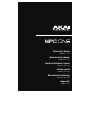 1
1
-
 2
2
-
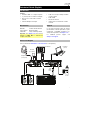 3
3
-
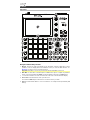 4
4
-
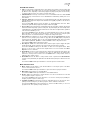 5
5
-
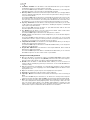 6
6
-
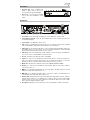 7
7
-
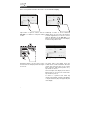 8
8
-
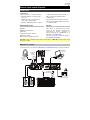 9
9
-
 10
10
-
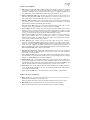 11
11
-
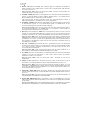 12
12
-
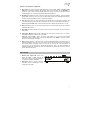 13
13
-
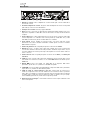 14
14
-
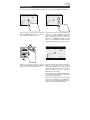 15
15
-
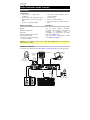 16
16
-
 17
17
-
 18
18
-
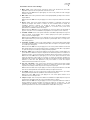 19
19
-
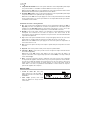 20
20
-
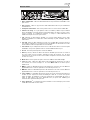 21
21
-
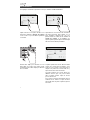 22
22
-
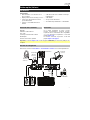 23
23
-
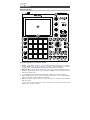 24
24
-
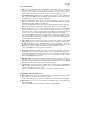 25
25
-
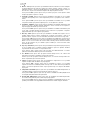 26
26
-
 27
27
-
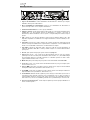 28
28
-
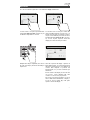 29
29
-
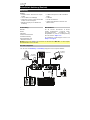 30
30
-
 31
31
-
 32
32
-
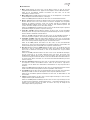 33
33
-
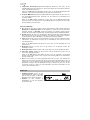 34
34
-
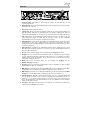 35
35
-
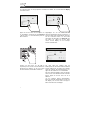 36
36
-
 37
37
-
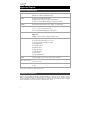 38
38
-
 39
39
-
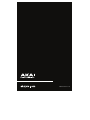 40
40
Akai Professional MPC ONE Benutzerhandbuch
- Typ
- Benutzerhandbuch
- Dieses Handbuch eignet sich auch für
in anderen Sprachen
- English: Akai Professional MPC ONE User guide
- français: Akai Professional MPC ONE Mode d'emploi
- español: Akai Professional MPC ONE Guía del usuario
- italiano: Akai Professional MPC ONE Guida utente